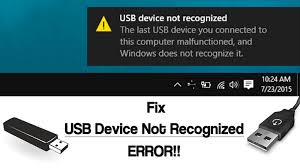
Je was enthousiast over de nieuwe Windows 10-update en wilde upgraden van je Windows 7-systeem. Nadat u het Windows 10-besturingssysteem had geïnstalleerd, begon uw systeem problemen te krijgen. De USB-poorten die normaal functioneerden, werken nu niet. Je hebt het systeem opnieuw opgestart, maar er was geen verschil.
Er zijn veel gebruikers die hetzelfde probleem hebben ondervonden. In dit artikel bekijken we oplossingen voor reparatie USB apparaat werkt niet meer na update van Windows 10 en herstel gegevens van USB-apparaten.
- Installeer alle USB-controllers opnieuw
- Druk op Windows key +X. Selecteer nu Device Managervan de lijst. Als u om een beheerderswachtwoord wordt gevraagd, typt u dit ter bevestiging.
- Klik in de lijst met hardwareapparaten op Universal Serial Bus controllersen breid het uit.
- Klik nu met de rechtermuisknop op elk apparaat dat wordt weergegeven onder het knooppunt Universal Serial Bus-controllers en klik op Uninstallom ze een voor een te verwijderen.
- Start uw computer opnieuw op en laat USB-controllers opnieuw installeren.
- Sluit nu uw USB-apparaat aan om te controleren of het werkt.
- Installeer stuurprogramma's vanaf de website van de fabrikant
- Klik op Start. Typ Configuratiescherm in het zoekvak en druk op Enter.
- Klik nu op Programs - > Programs and Features.
- Zoek de USBdat werkt niet.
- Klik met de rechtermuisknop USB driveren klik Uninstall.
- Start uw systeem opnieuw op nadat het verwijderen is voltooid.
Nadat u een van de twee bovenstaande methoden heeft gevolgd, gaat u naar de website van de fabrikant van uw USB en installeert u de nieuwste stuurprogramma's.
- Het tabblad Energiebeheer gebruiken
- Druk op Windows key + X. Selecteer Apparaatbeheer.
- Klik nu op Universal Serial Bus controllersen breid het uit.
- Dubbelklik op USB Root Hub device.
- Klik Power Management
- Schakel uit “Allow the computer to turn off this device to save power”
- Klik OK.
Als er meer dan één USB Root Hub-apparaat is, moet u de bovenstaande stappen voor elk apparaat herhalen.
- Start je computer opnieuw op. Controleer of alle poorten normaal werken.
- Herstel usbstor.inf
Als de USB-poort niet wordt herkend door Windows, hebt u geen toegang tot de inhoud ervan.
- Ga naar deze map – C:\Windows\inf.
- Zoek het bestand usbstor.inf. Knip en plak het bestand op een andere locatie.
- Sluit nu uw USB-apparaat aan. Het zou normaal moeten werken.
- Nadat de fout is verholpen, kopieert u het bestand usbstor.inf terug naar de oorspronkelijke locatie.
- Als u de bovenstaande bestanden niet in de directory heeft C:\Windows\inf of als de bovenstaande methode niet werkte, ga dan naar C:\Windows\System32\DriverStore\FileRepositoryen zoek het bestand usbstor.inf_XXXXX (waar x enkele waarden zal hebben).
- Kopieer nu deze bestanden – infenPNF naar de map C:\Windows\inf.
Start uw systeem opnieuw op en sluit uw USB-apparaat aan.
Gegevensherstel met Remo Recover-software
Als u gegevens bent kwijtgeraakt terwijl u oplossingen probeerde te bedenken repareren usb apparaat werkt niet meer na update van windows 10, je kunt het nog steeds herstellen dankzij Remo Recover-software.
De software voor gegevensherstel werkt goed op alle harde schijven, geheugenkaarten, externe USB-schijven, FireWire-schijven enzovoort.
Remo Recover herstelt gegevens van verschillende bestandstypen. Als uw bestandstype niet wordt vermeld, kunt u het altijd toevoegen met de zoekoptie voor onbewerkte handtekeningen.
Het USB-gegevensherstelproces gevolgd door Remo Recover-software is uiterst eenvoudig. Het enige wat u hoeft te doen is de nieuwste versie van de software te installeren, volg de instructies op het scherm om verloren of verwijderde gegevens met succes te herstellen.
Merk op dat u geen bestanden op uw USB-drive mag toevoegen of wijzigen nadat deze niet meer werkt. Als u dat doet, leidt dit tot het overschrijven van bestanden en is er geen kans op gegevensherstel.
Remo Recover kan ook bestanden ophalen van verloren, verwijderde, geformatteerde en opnieuw geformatteerde partities. De tool voor gegevensherstel werkt op alle versies van Windows- en Mac-besturingssystemen.